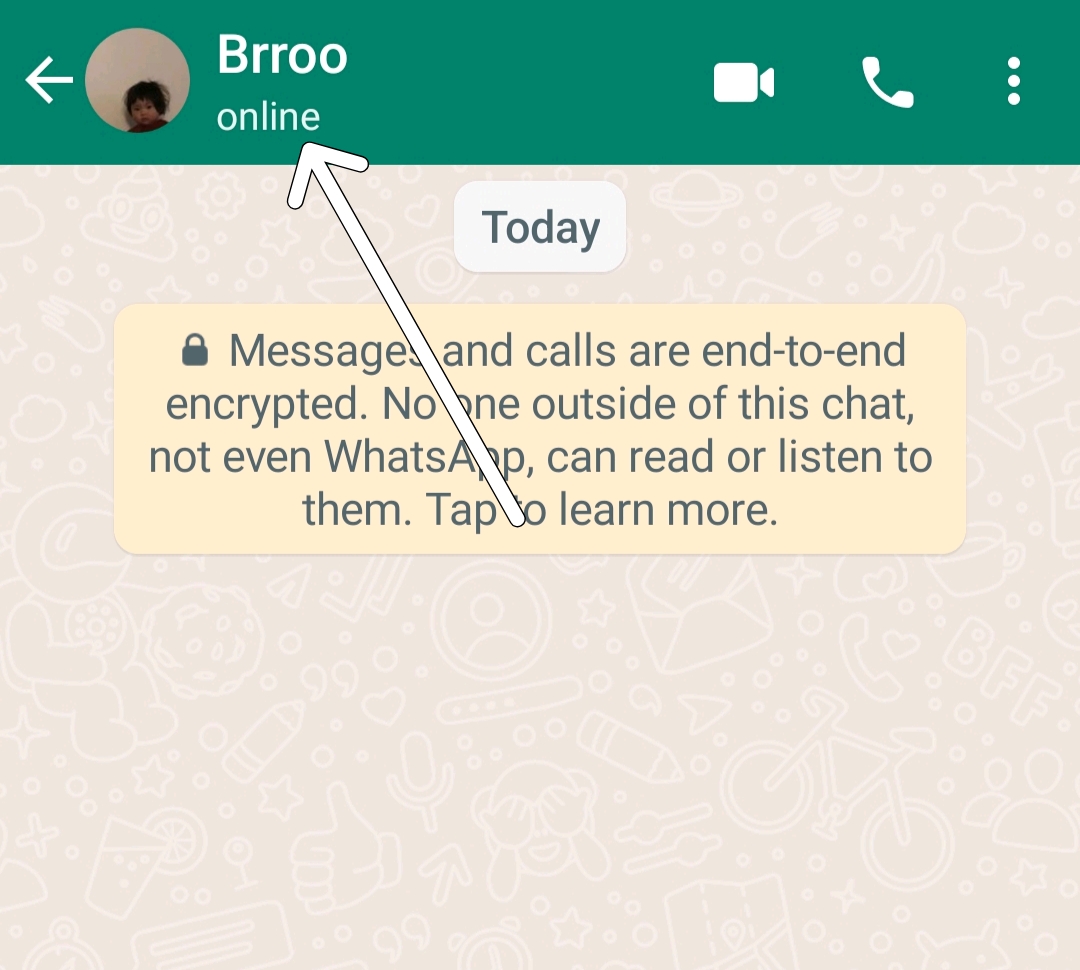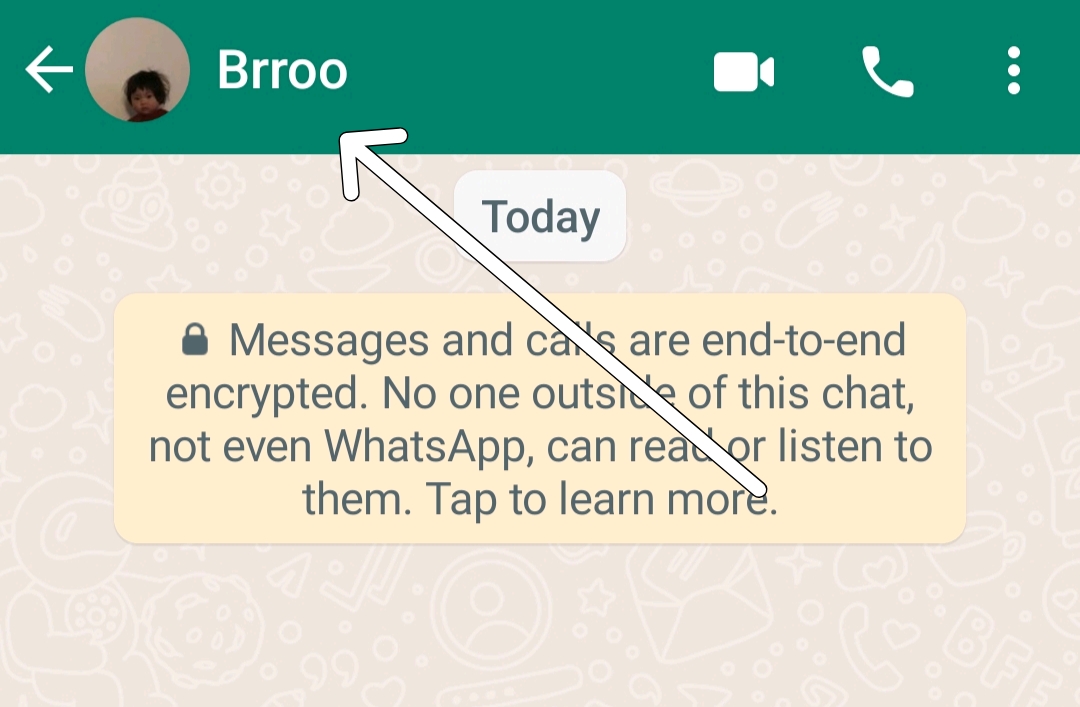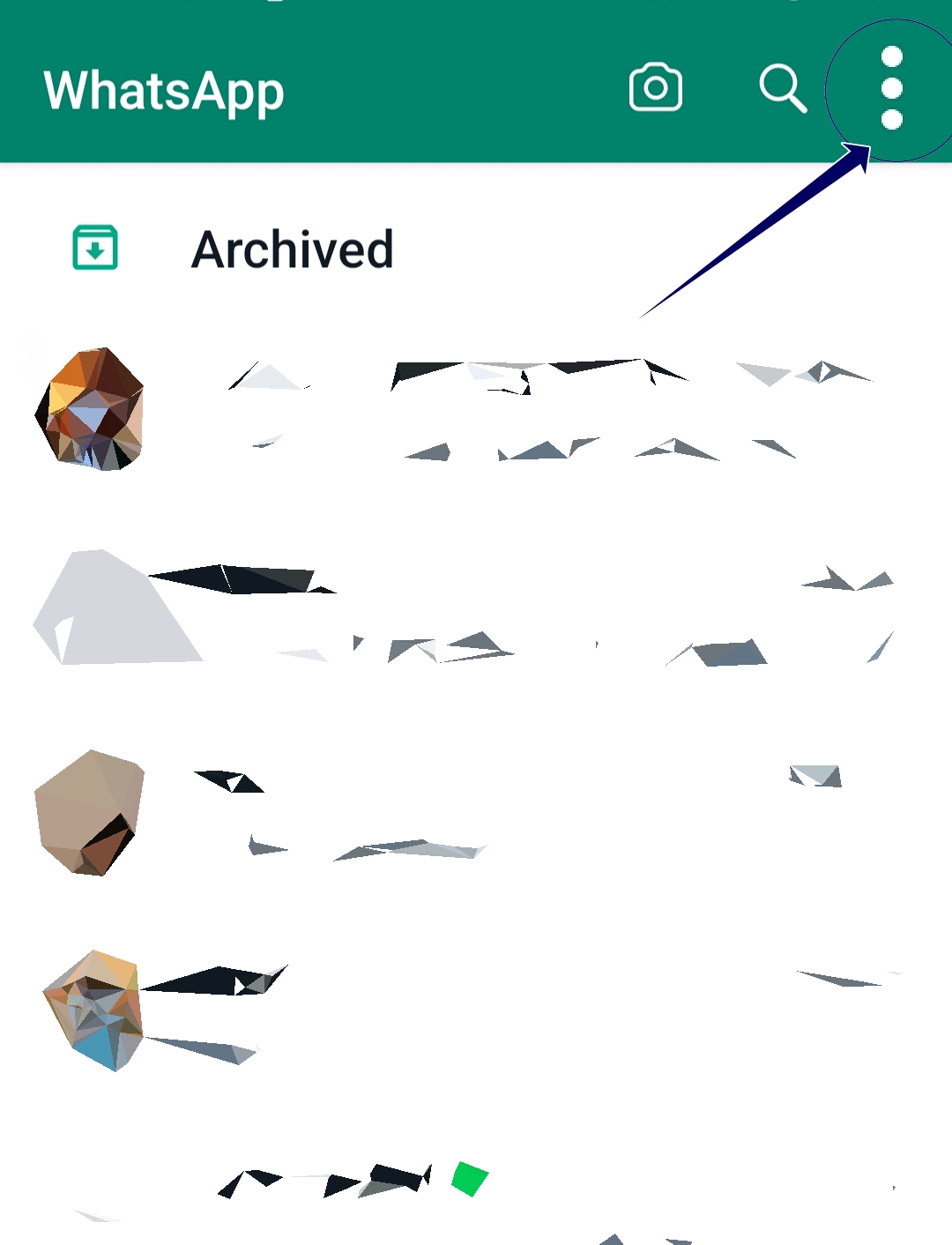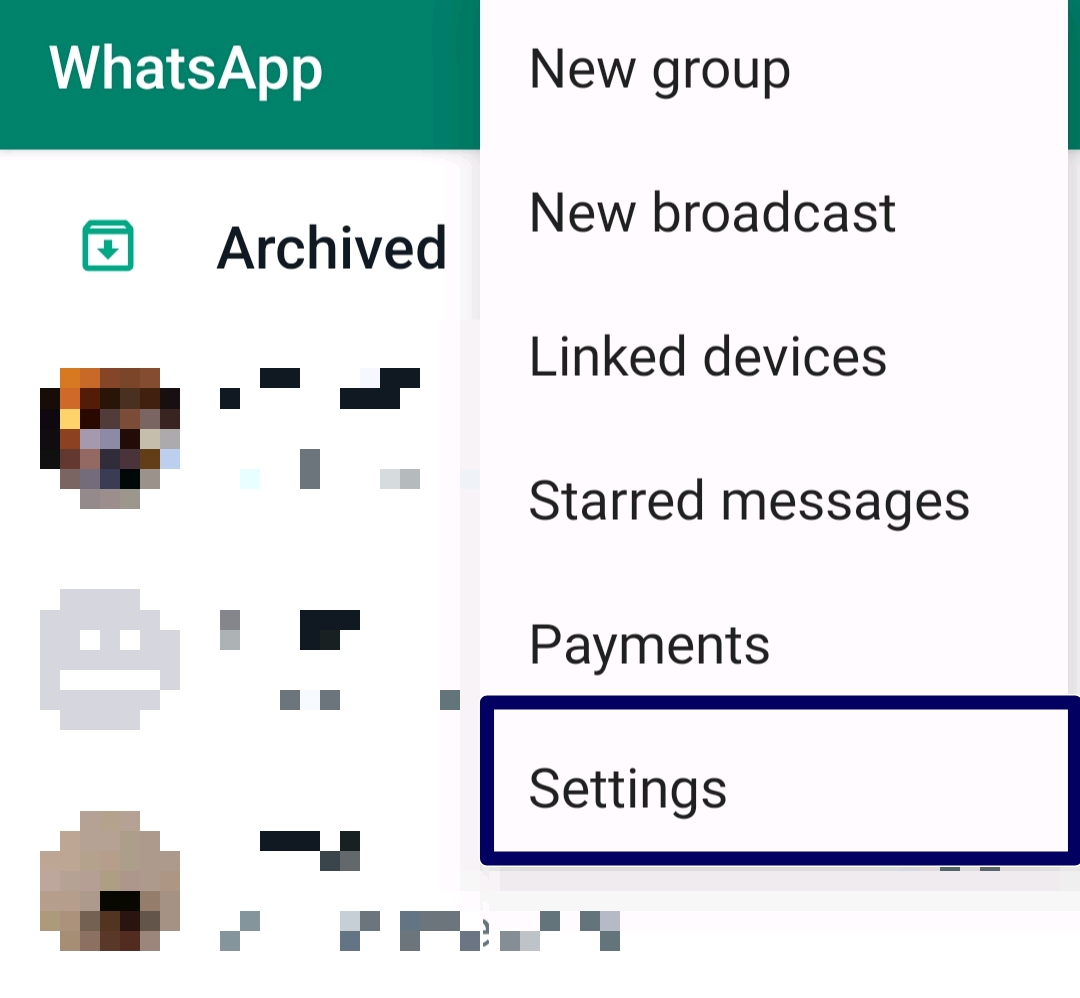¿WhatsApp no envía ni recibe mensajes? Aquí está su solución definitiva
Publicado: 2023-06-18A pesar de los numerosos beneficios y características de WhatsApp, existen problemas que a veces pueden dificultar las funciones principales de la aplicación. Uno de esos problemas que a menudo enfrentan los usuarios es la incapacidad de enviar y recibir mensajes. Esto puede suceder por una variedad de razones, las más comunes son una mala conexión a Internet, fallas en la aplicación, interrupciones de WhatsApp y más.

Si tiene problemas para comunicarse con sus amigos y familiares y no puede compartir información importante con grupos, esta guía es para usted. En esta guía, aprenderá cómo solucionar el problema de que WhatsApp no envía ni recibe mensajes en su Android o iPhone, y obtendrá consejos sobre cómo evitar este problema en el futuro. Sin demora, comencemos con los pasos de inmediato.
Tabla de contenido
10 formas de solucionar el problema 'WhatsApp no envía ni recibe mensajes'
Comprueba tu conexión a Internet
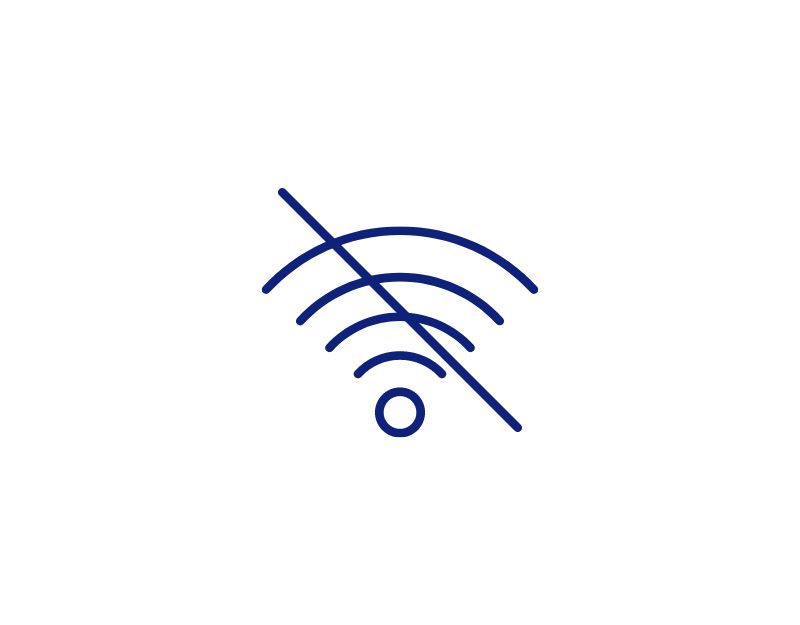
No puede enviar y recibir mensajes en WhatsApp sin una conexión a Internet. Como cualquier otra aplicación de mensajería, WhatsApp requiere una conexión a Internet estable, ya sea a través de wifi o datos móviles, para enviar y recibir mensajes, realizar llamadas de voz y video, y más.
Si tiene problemas de red en su dispositivo e intenta enviar un mensaje, se pondrá en cola en su dispositivo (verá un ícono de reloj) y se enviará una vez que esté conectado a Internet nuevamente.
Para enviar mensajes, asegúrese de que su dispositivo esté conectado a Internet, vaya al panel de control deslizando el dedo hacia abajo en el panel de notificaciones, haga clic en Datos móviles y actívelo. También puede conectarse a Wi-Fi si la red Wi-Fi está disponible.
Si tiene problemas de red, siga los sencillos pasos para solucionar el problema:
- Apague los datos móviles : si sus datos móviles están activados e intenta conectarse a una red Wi-Fi pero aún no puede acceder a Internet, apague los datos móviles y verifique si el problema está resuelto.
- Desactive el modo avión y apáguelo: cuando active el modo avión, se restablecerán todas las conexiones de red. Esto lo ayudará a solucionar los problemas con su conexión a Internet móvil. Para activar el Modo avión, vaya al Panel de control de su teléfono inteligente y busque el interruptor Modo avión, tóquelo y apáguelo. Espere un tiempo hasta que su dispositivo reciba una señal, encienda los datos móviles y verifique si el problema está resuelto.
- Verifique la configuración de hora y fecha : asegúrese de que la configuración de fecha y hora de su teléfono esté configurada en automático. Si están configurados en manual, esto puede causar problemas.
- Restablecer la configuración de red en el teléfono : si ninguna de las soluciones anteriores funciona, intente restablecer la configuración de red de su teléfono.
- Verifique el permiso de red para Whatsapp : asegúrese de que Whatsapp tenga los permisos de acceso a Internet requeridos. Si está utilizando Android, mantenga presionada la aplicación, haga clic en la información de la aplicación, el uso de datos y habilite el uso de datos móviles y Wi-Fi.
- Reinicie su teléfono inteligente : Finalmente, reinicie su teléfono inteligente. Simplemente reinicie su teléfono inteligente utilizando los métodos tradicionales y verifique si el problema persiste.
Verifique la configuración de uso de datos de WhatsApp
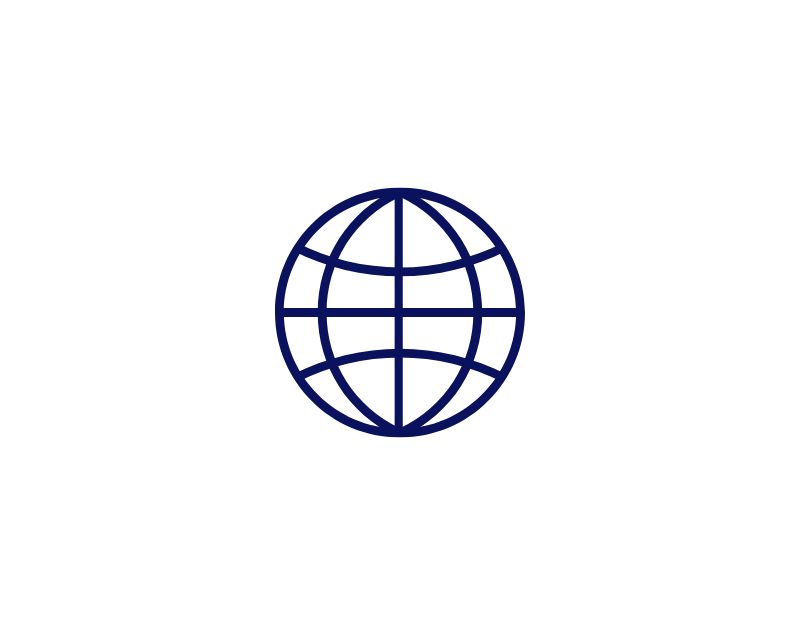
En la última versión de Android e iOS, puede personalizar la configuración individual de las aplicaciones, incluido Whatsapp. Si desactiva accidentalmente el uso de datos para Whatsapp, la aplicación no podrá conectarse a Internet y enviar mensajes a la otra persona. Para solucionar esto, habilite el uso de datos para la aplicación.
Cómo permitir el uso de datos en segundo plano de WhatsApp en Android
- Si está utilizando la última versión de Android, busque la aplicación Whatsapp en su teléfono inteligente, mantenga presionada la aplicación hasta que aparezca el menú y haga clic en el botón de información (i).
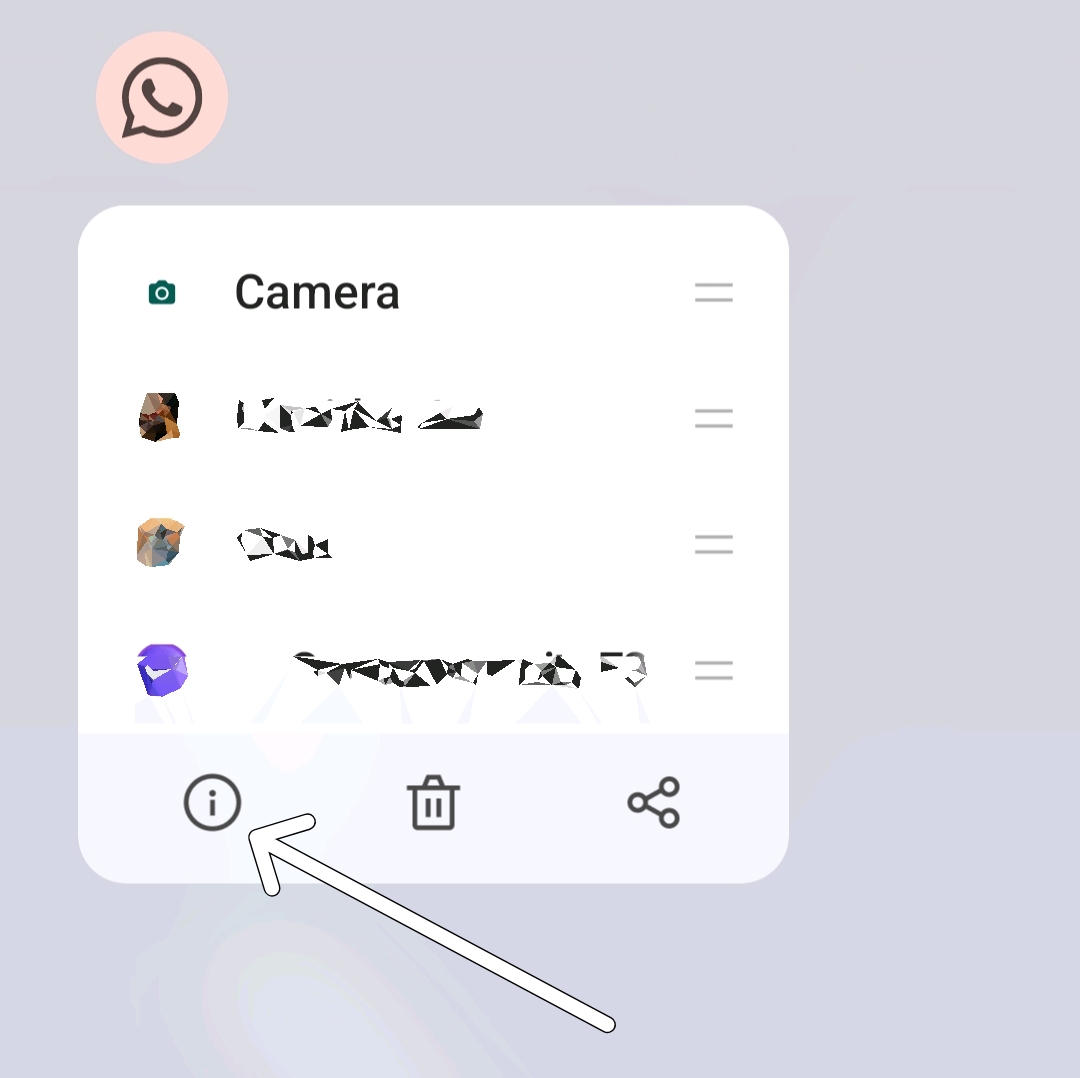
- Para el método tradicional: abra la aplicación Configuración en su teléfono inteligente Android.

- Desplácese hacia abajo y haga clic en las aplicaciones o aplicaciones. Esto puede variar según el modelo de su teléfono inteligente y la versión de Android. Si no encuentra lo que busca, utilice la barra de búsqueda en la parte superior.

- Ahora busque Whatsapp y toque la aplicación para ir a la sección de información de la aplicación.

- En la sección de información de la aplicación, busque la opción "Uso de datos" y tóquela.
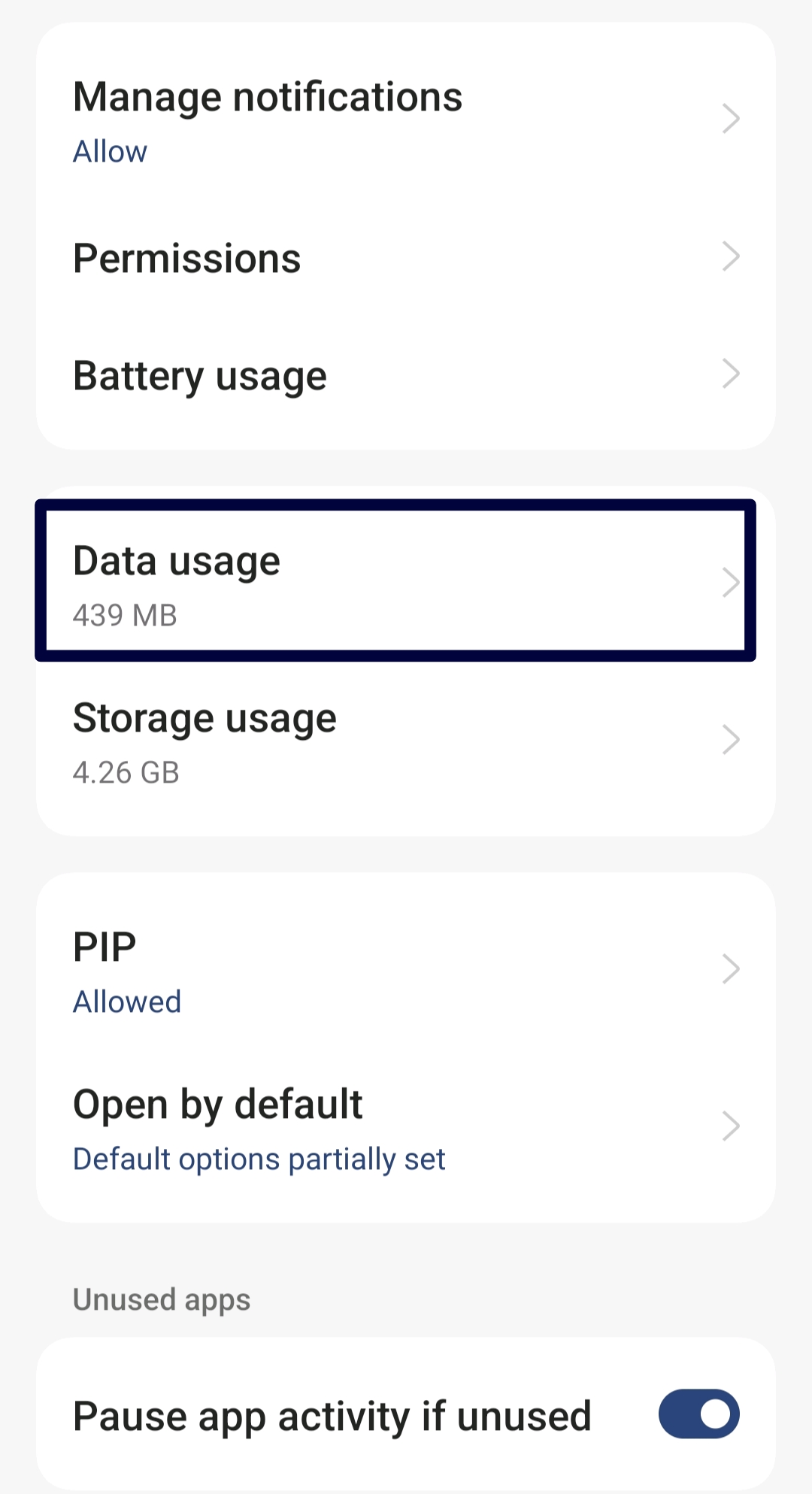
- Desmarque las opciones Deshabilitar datos móviles y Deshabilitar Wi-Fi y marque la opción Datos de fondo.
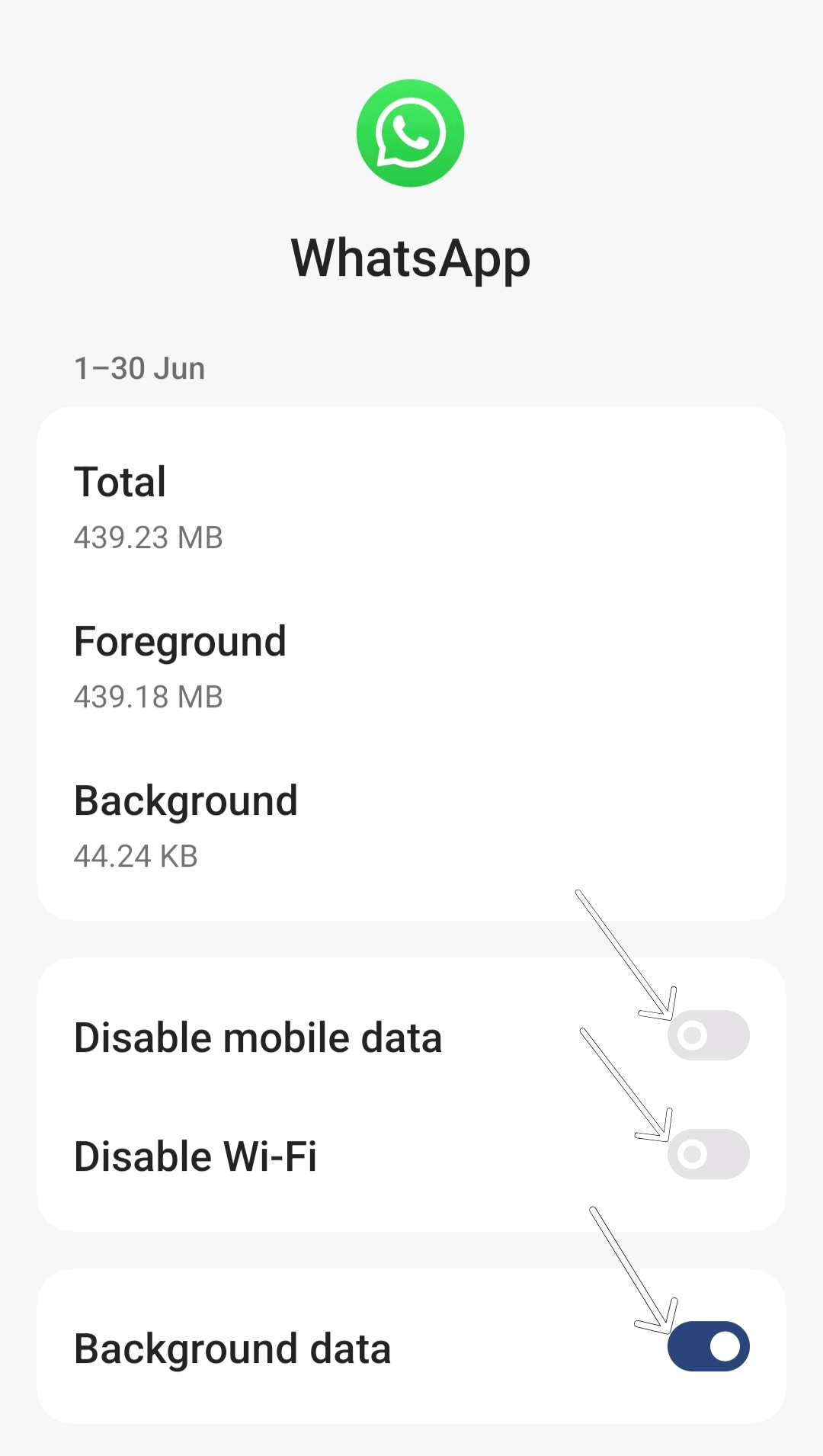
- Ahora intente enviar un mensaje al contacto y vea si puede enviar y recibir mensajes a través de Whatsapp.
Cómo permitir el uso de datos en segundo plano en iPhone
- Ir a la configuración'.
- Presiona 'Redes e Internet'.
- Seleccione 'Ahorro de datos'.
- Desactive la opción 'Usar Ahorro de datos' para permitir que las aplicaciones usen datos de fondo. Para habilitar los datos en segundo plano para aplicaciones individuales, vuelva a "Red móvil" y "Uso de datos de aplicaciones", seleccione la aplicación que desea administrar y active "Datos en segundo plano".
Verifique el estado del bloqueo de Whatsapp
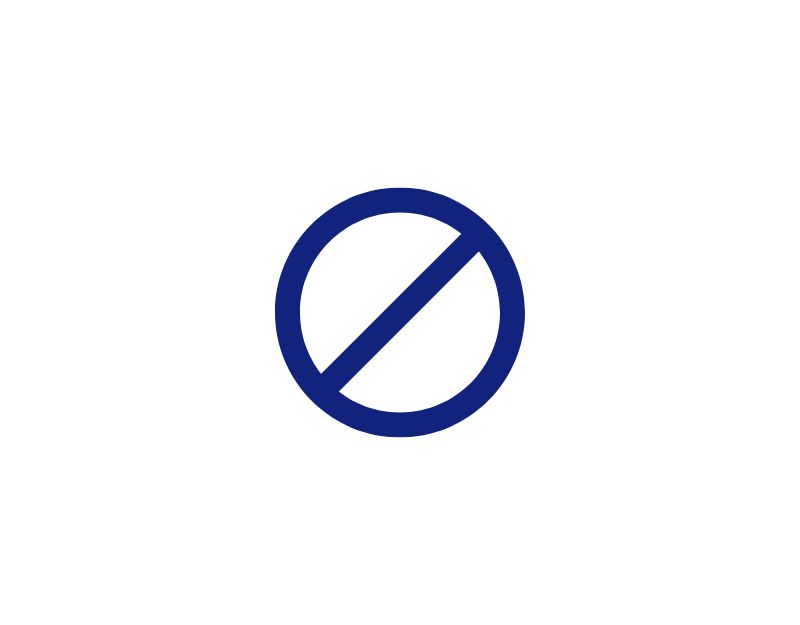
Otra razón común por la que es posible que no puedas enviar o recibir mensajes en WhatsApp es que hayas bloqueado a la persona o que la otra persona te haya bloqueado a ti.
Puede ver la lista de contactos que ha bloqueado en WhatsApp en la configuración. Sin embargo, no hay forma de saber si te han bloqueado en WhatsApp. Sin embargo, puede usar los otros signos para determinar si la otra persona podría haberlo bloqueado en Whatsapp. Estos son los signos más comunes.
- No ves actualizaciones en la foto de perfil de la persona: si un usuario te ha bloqueado en WhatsApp, su foto de perfil nunca cambiará para ti. Siempre verás la foto que la persona publicó por última vez cuando chateaba contigo antes de bloquearte. Los estados como "en línea" y "visto por última vez" también se ocultarán cuando esté bloqueado. Sin embargo, en la última versión de Whatsapp, puede ocultar su estado "visto por última vez" y "en línea" sin bloquear el contacto.
- Verás una sola marca de verificación para cada mensaje enviado a la persona: si ves una sola marca de verificación (mensaje enviado) para cada mensaje que envías a un chat, existe la posibilidad de que el usuario te haya bloqueado. El estado de los mensajes enviados nunca se actualiza a "entregado" ni cambia a una doble marca de verificación para un chat que puede haber bloqueado. Sin embargo, esto sucede incluso si la persona no está conectada a Internet.
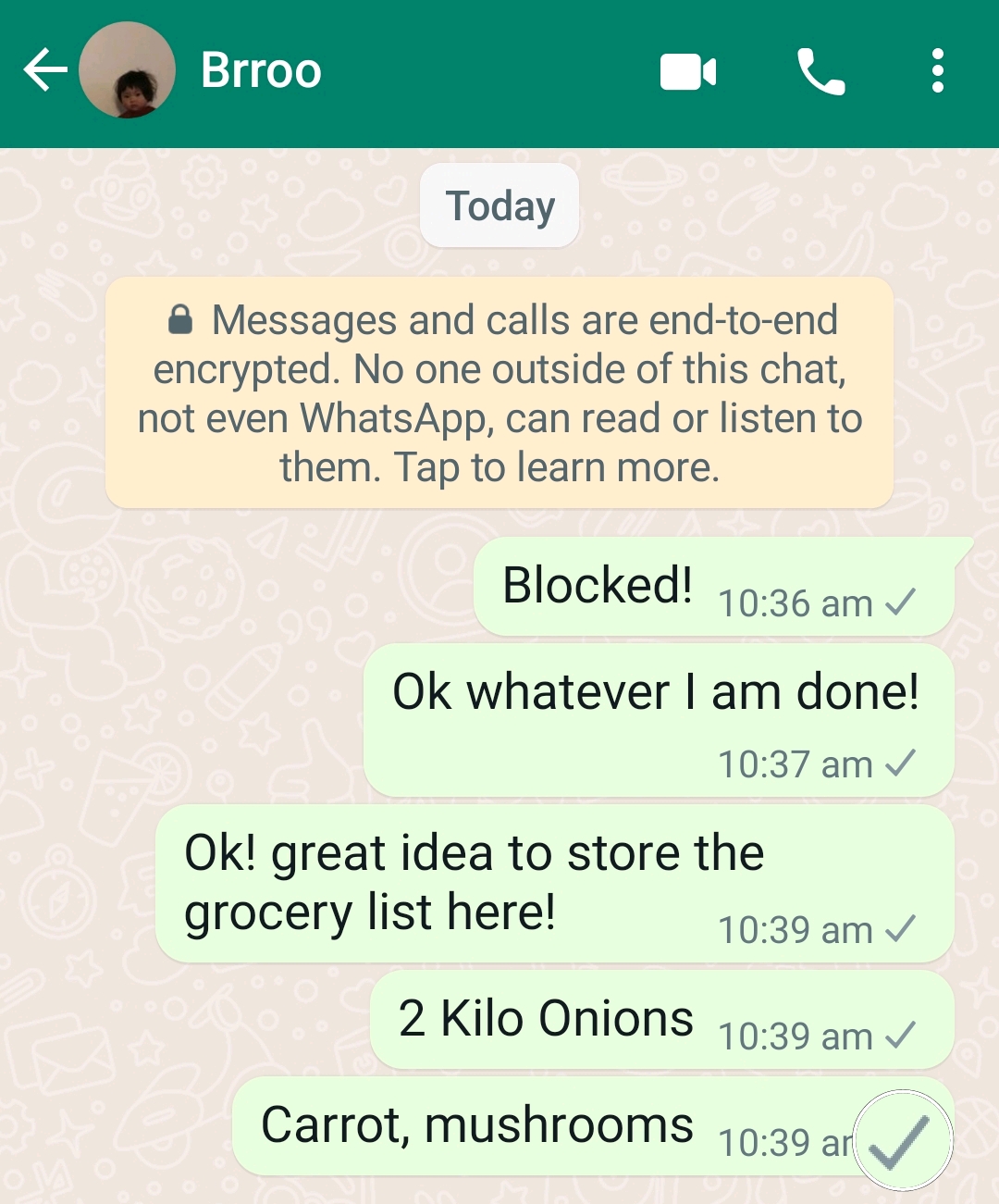
- La llamada no se conectará: Si un usuario te ha bloqueado en WhatsApp, no podrás llamarlo. Todavía puede escuchar la llamada sonando, pero no se desviará a otra persona.
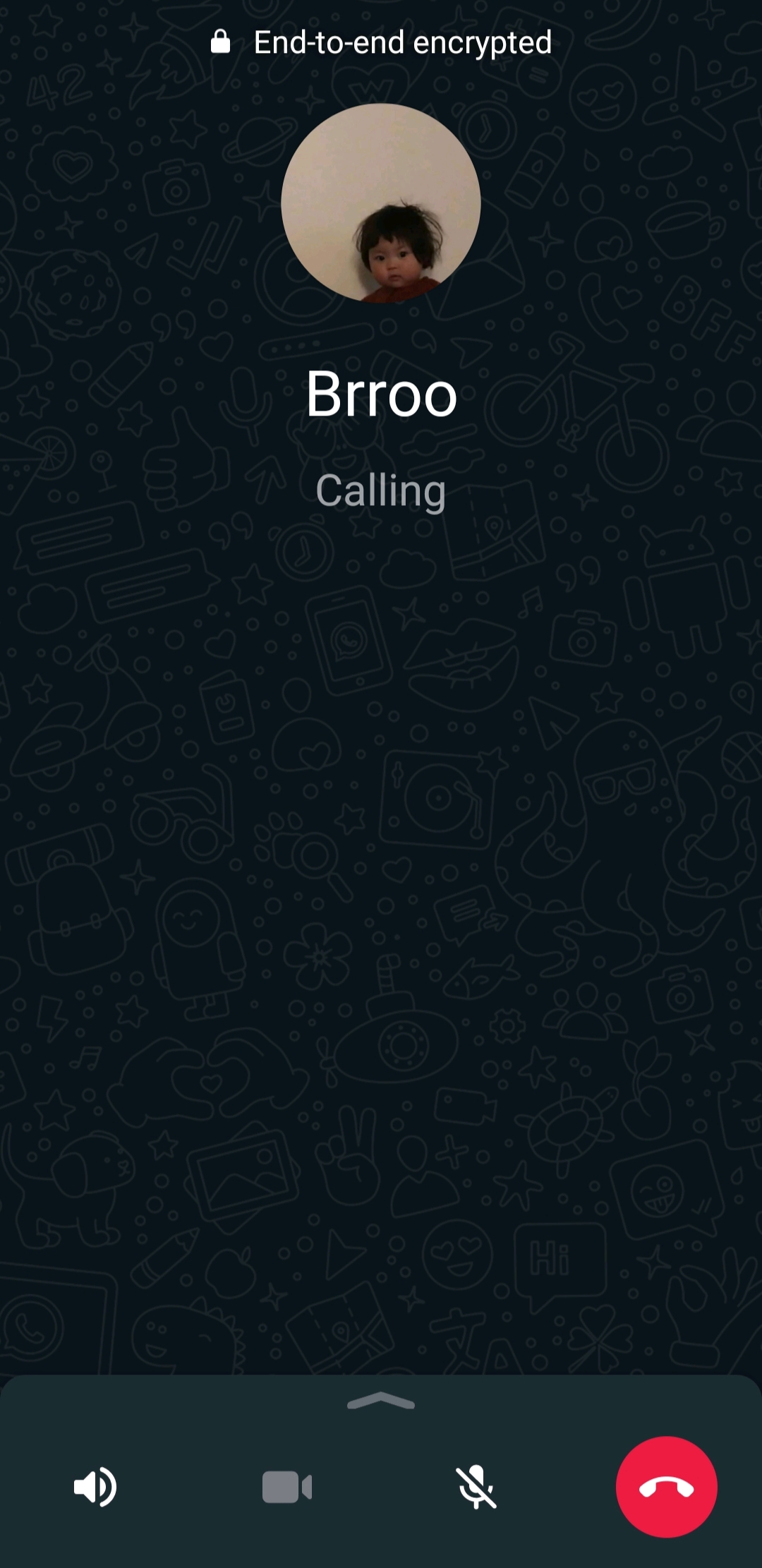
- No puede agregar un usuario a un grupo de WhatsApp: este es el método más común que puede usar para determinar si otra persona lo ha bloqueado en Whatsapp. Sin embargo, en la última versión de Whatsapp, puede especificar quién puede agregar usuarios al grupo. Si la configuración está establecida en "Nadie", la persona no se puede agregar al grupo incluso si no está bloqueado.
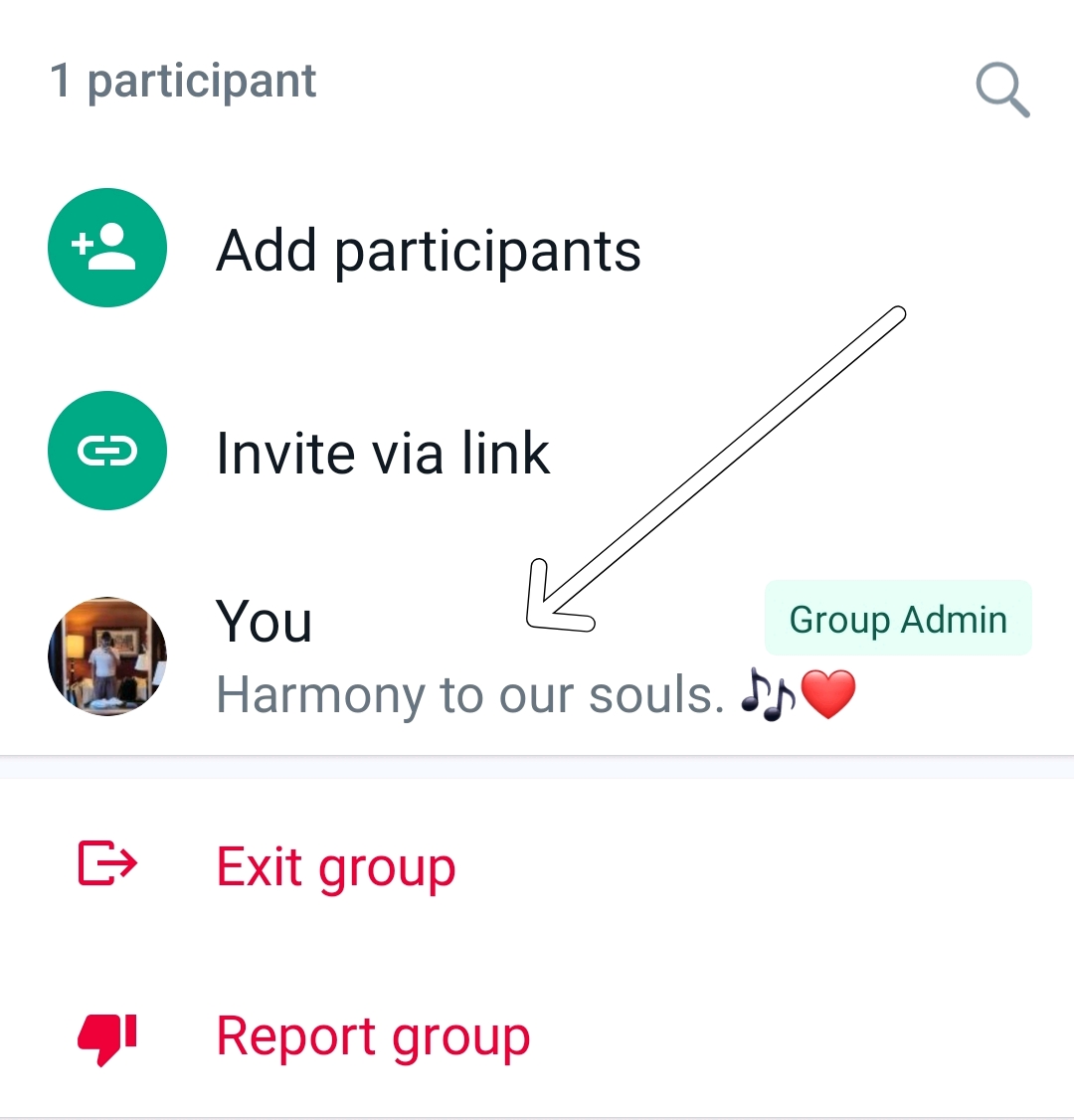
Estas son las señales por las que puedes determinar si estás bloqueado por otras personas en Whatsapp. Una vez que haya determinado que está bloqueado en WhatsApp, es importante que respete la decisión del otro usuario y su privacidad. No hay nada que puedas hacer para desbloquear tu número de su lado.
Si bien existen algunas soluciones, como usar un número alternativo para contactar a la persona, esto no se recomienda. Esto podría violar la privacidad de la persona y puede no ser bien recibido. Siempre es mejor respetar los límites y las elecciones de los demás.
Si tiene a alguien bloqueado, puede desbloquearlo para que no envíe ni reciba mensajes en su configuración. Aquí hay una guía simple sobre cómo desbloquear contactos en WhatsApp:
- Abra WhatsApp en su teléfono inteligente
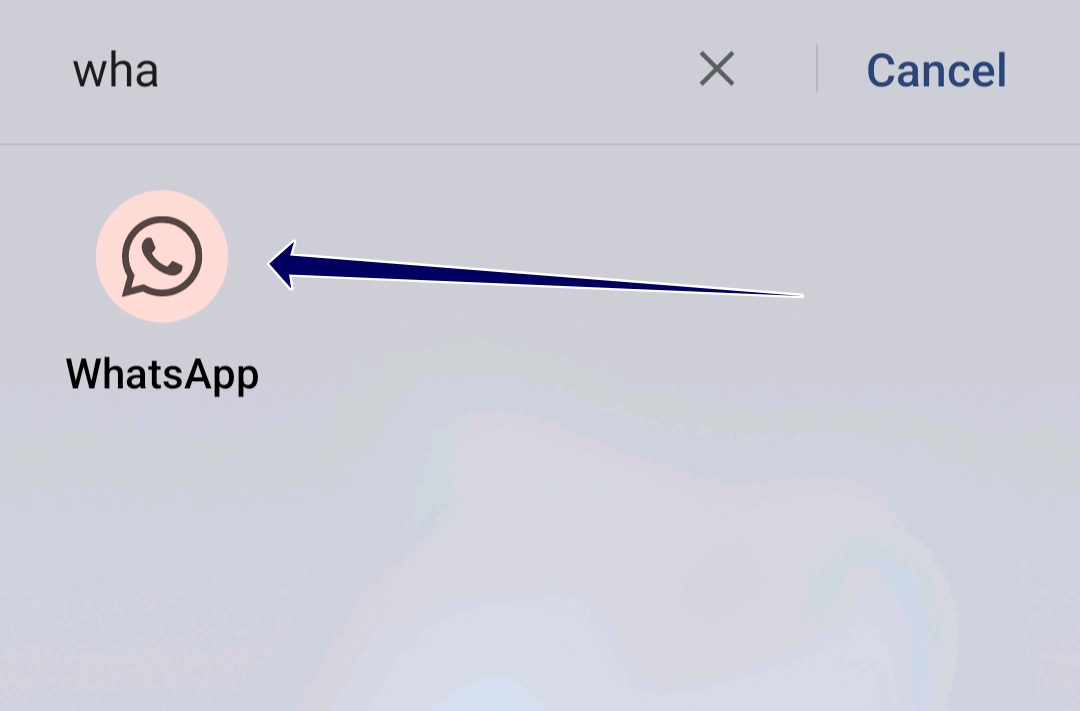
- Haga clic en el menú de tres puntos y toque en configuración
- Ahora toque la pestaña Privacidad
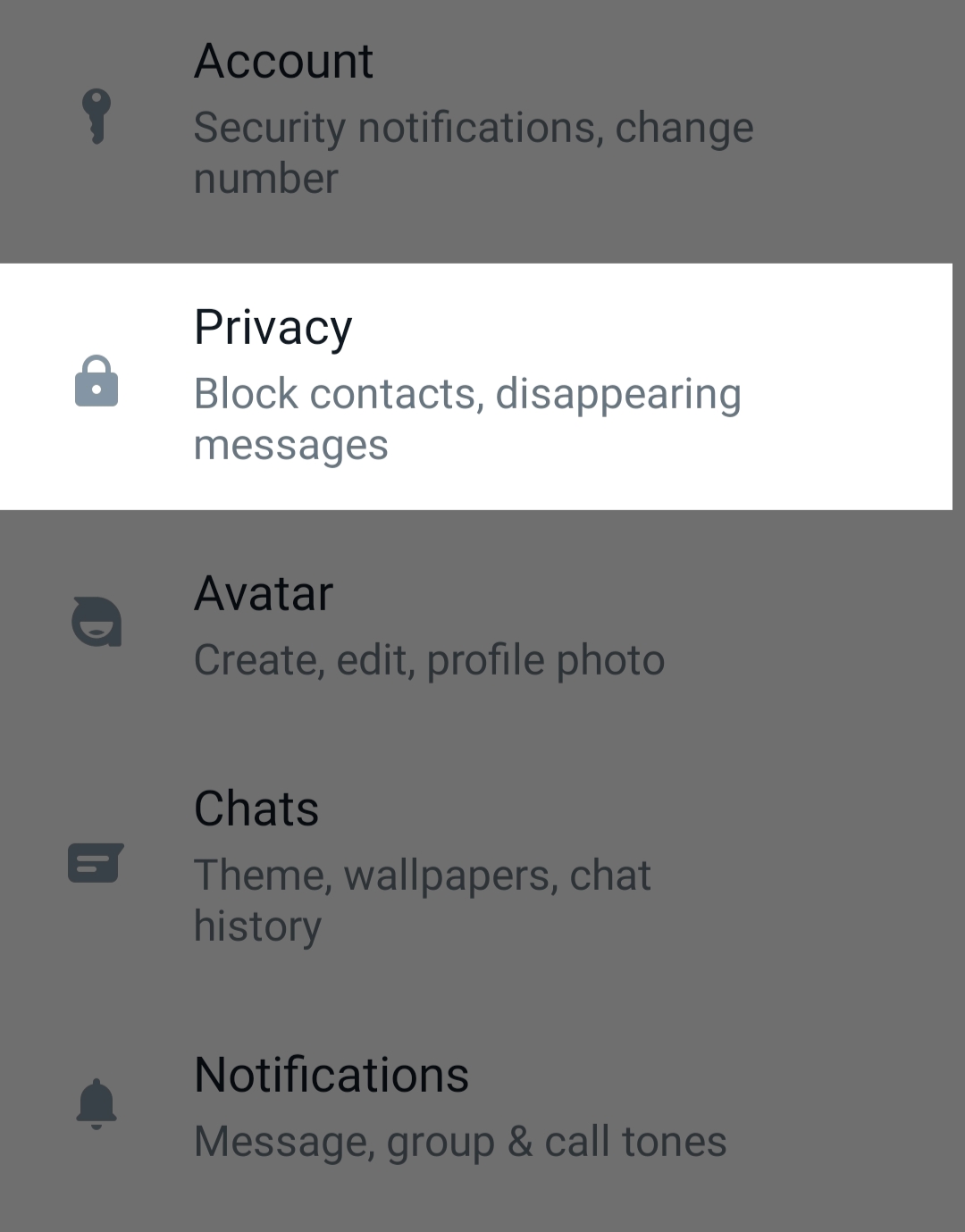
- Desplácese hacia abajo y toque Contactos bloqueados
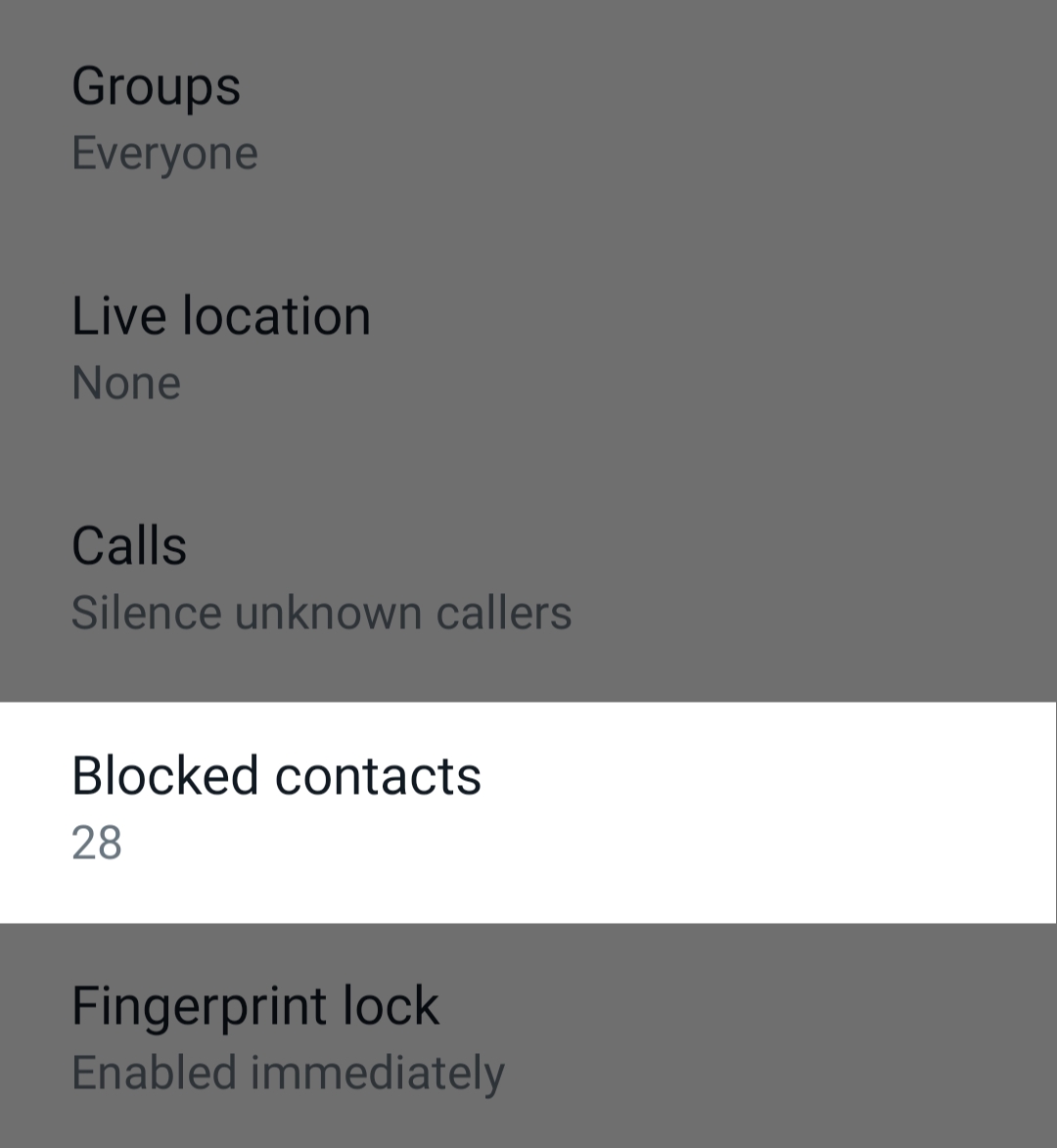
- Ahora verás la lista de todos los contactos que tienes bloqueados en tu cuenta de WhatsApp.
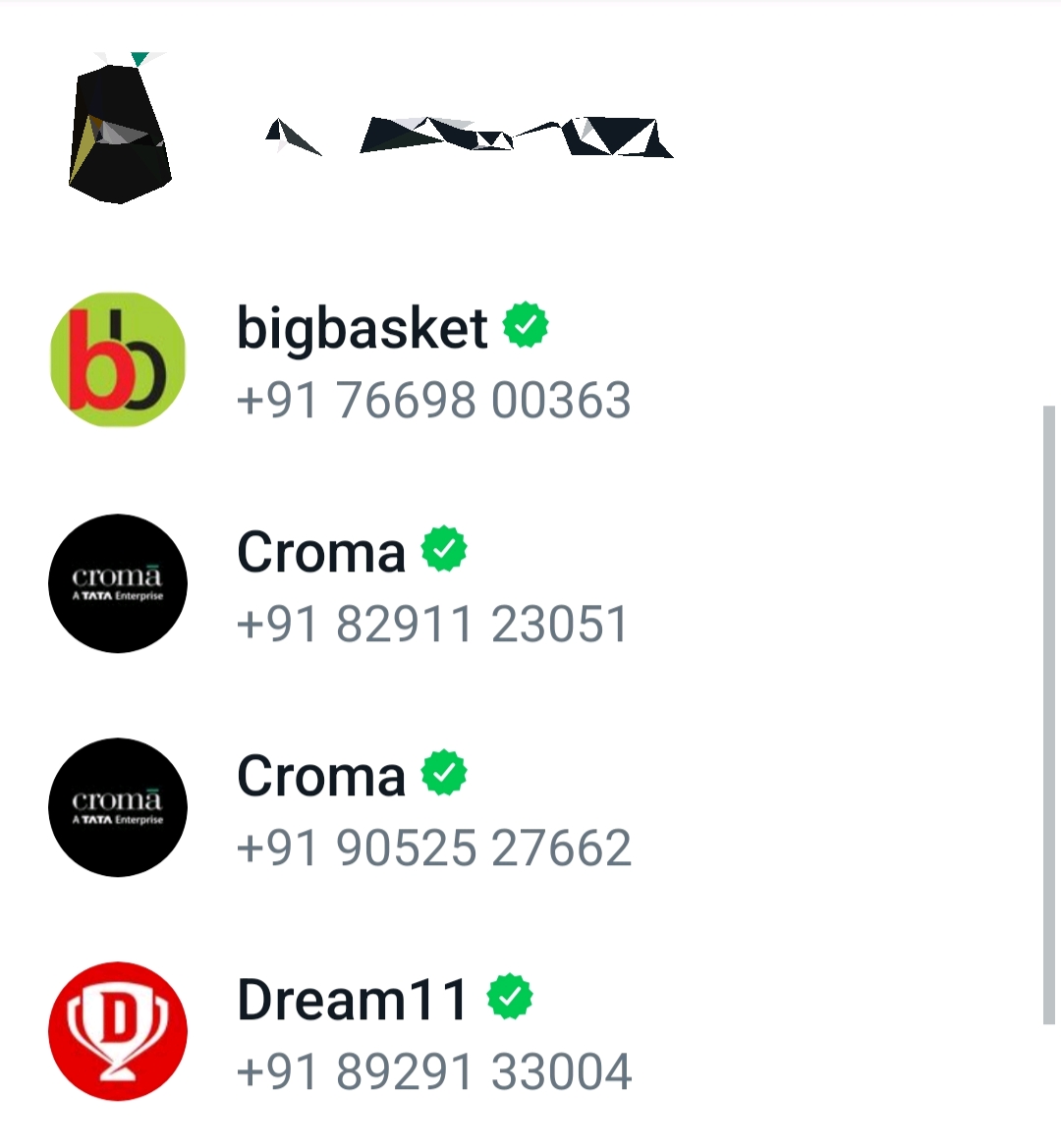
- Para desbloquearlos, toca la cuenta y haz clic en Desbloquear .
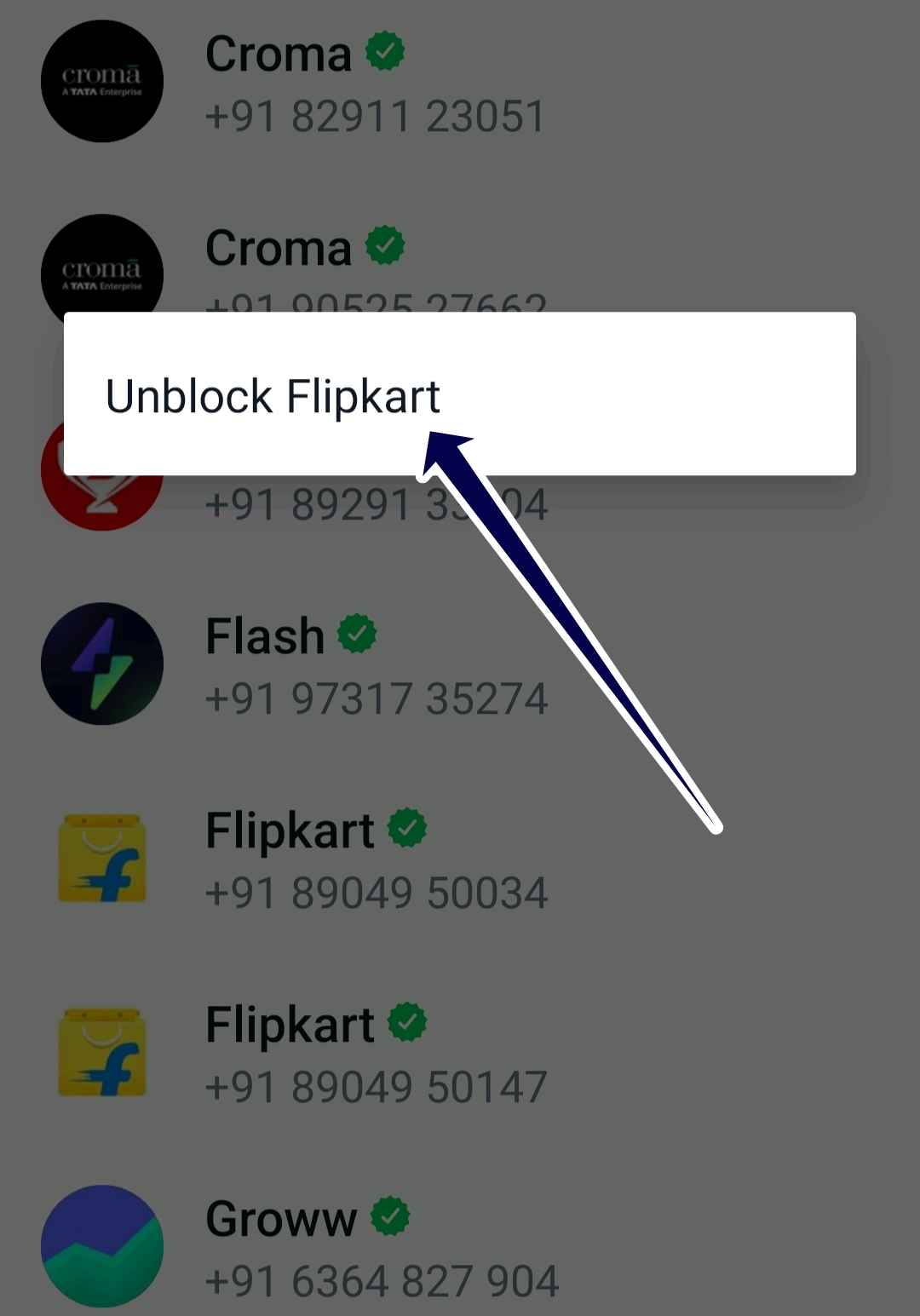
Comprobar el estado del servidor de WhatsApp
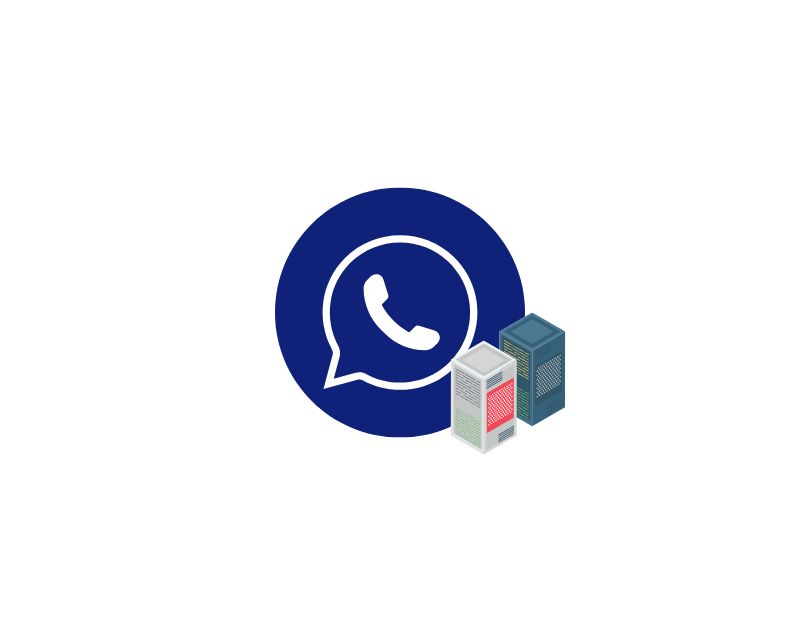
Otra posible razón por la que no puede enviar ni recibir mensajes en Whatsapp es la falla del servidor de Whatsapp. Como ya hemos descrito en la mayoría de las guías de solución de problemas, las fallas del servidor son comunes y pueden ocurrir en la mayoría de los servicios. Las razones más comunes incluyen fallas de hardware, sobrecarga con más tráfico del que pueden manejar, ataques cibernéticos, cortes de energía y más. Cuando ocurre una falla del servidor, la aplicación se vuelve inutilizable y, como usuario, no hay nada que pueda hacer excepto esperar un tiempo hasta que Whatsapp solucione este problema.
Estos son los métodos más comunes para verificar el estado del servidor de Whatsapp. Estos pasos se pueden aplicar tanto a usuarios de Android como de iPhone.

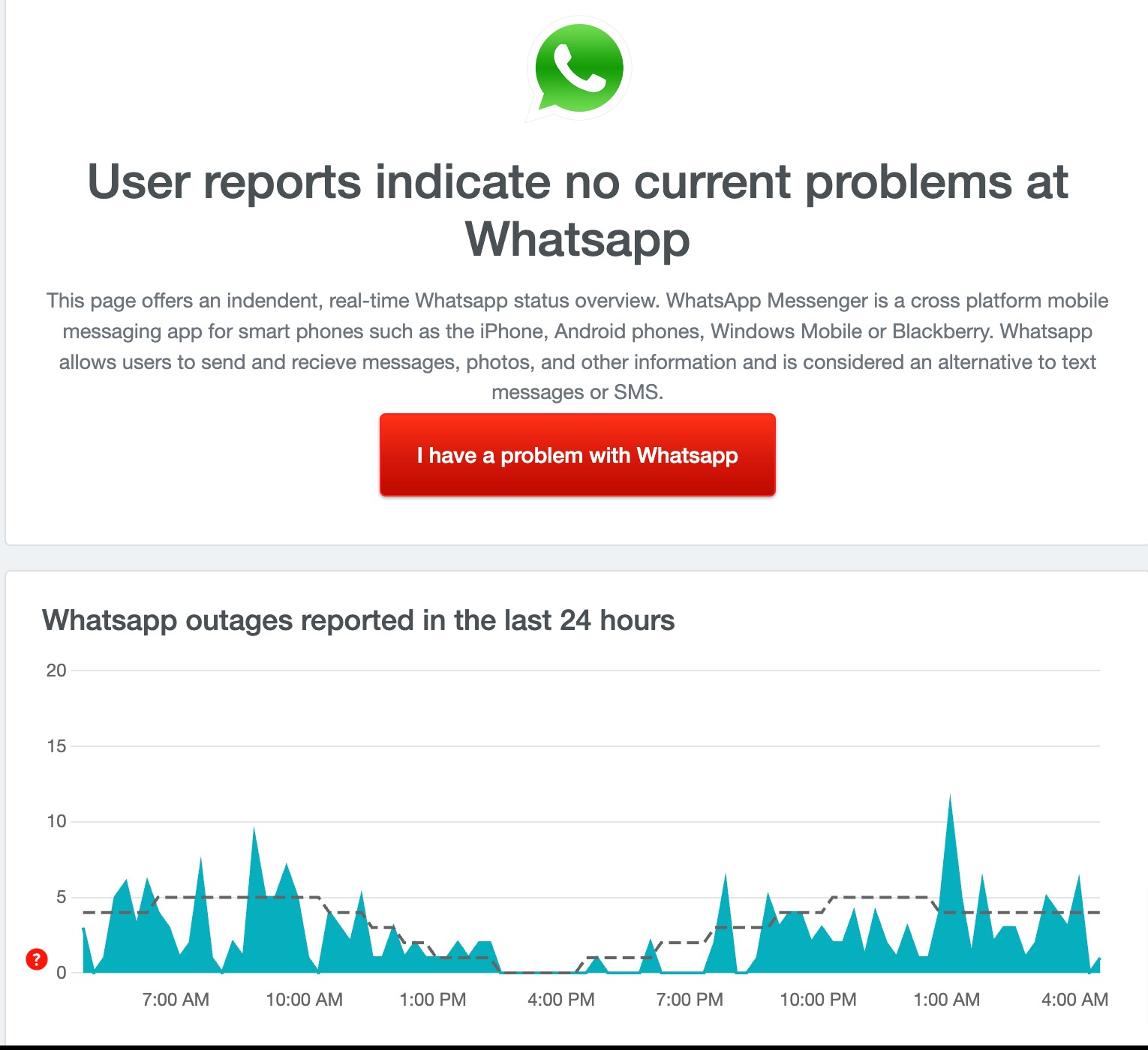
- Use sitios web de terceros : el método más común para verificar el estado de Whatsapp es usar sitios web de terceros como Down-detector. Simplemente puede abrir su navegador favorito en su teléfono inteligente e ingresar la URL: https://downdetector.com/status/whatsapp/. Después de visitar el sitio web, es posible que vea el texto "Los informes de usuario indican problemas en Whatsapp" en caso de falla del servidor.
- Obtenga actualizaciones de los canales oficiales de Whatsapp : Twitter es la fuente más popular y confiable para detectar interrupciones del servidor en aplicaciones populares. Las empresas también anuncian interrupciones del servidor en Twitter y otras redes sociales populares. Si sigue Whatsapp en Twitter o cualquier otra aplicación de redes sociales, puede visitar la cuenta y ver si hay actualizaciones.
- Pregúntele a sus amigos : Otro enfoque simple es preguntar a sus amigos o colegas si pueden enviar mensajes a través de Whatsapp.
Forzar detención de WhatsApp
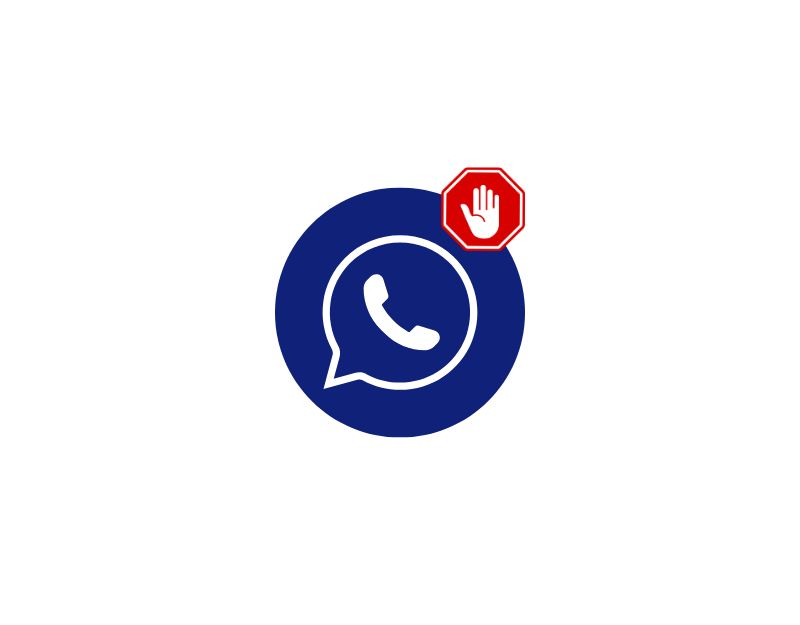
Ahora pasemos a las soluciones específicas del dispositivo. Comencemos por obligar a la aplicación Whatsapp a detenerse en su teléfono inteligente. Si no puede enviar mensajes a través de Whatsapp, es posible que haya una falla o un error en su dispositivo que esté causando el problema. Para solucionar esto, puede forzar la detención de Whatsapp en su teléfono inteligente. Hacer esto:
Cómo forzar la detención de Whatsapp en su teléfono inteligente Android
- Si está utilizando la última versión del teléfono inteligente, busque Whatsapp y mantenga presionada la aplicación hasta que aparezca el menú emergente. Ahora haga clic en el botón Información de la aplicación (i) para ir a los detalles de la aplicación. Alternativamente:
- Abra Configuración en su teléfono inteligente.

- En la configuración, busca la pestaña Apps o Aplicaciones. Esto puede cambiar según el modelo de su teléfono inteligente y la versión que esté utilizando

- Ahora seleccione Whatsapp de la lista de aplicaciones. Si no puede encontrarlo, haga clic en los tres puntos en la esquina superior derecha y toque Mostrar aplicaciones del sistema. Nuevamente, esto puede variar según el modelo de su teléfono inteligente o la versión del sistema operativo.

- Ahora haga clic en "Forzar detención" en la sección de información de la aplicación para detener Whatsapp
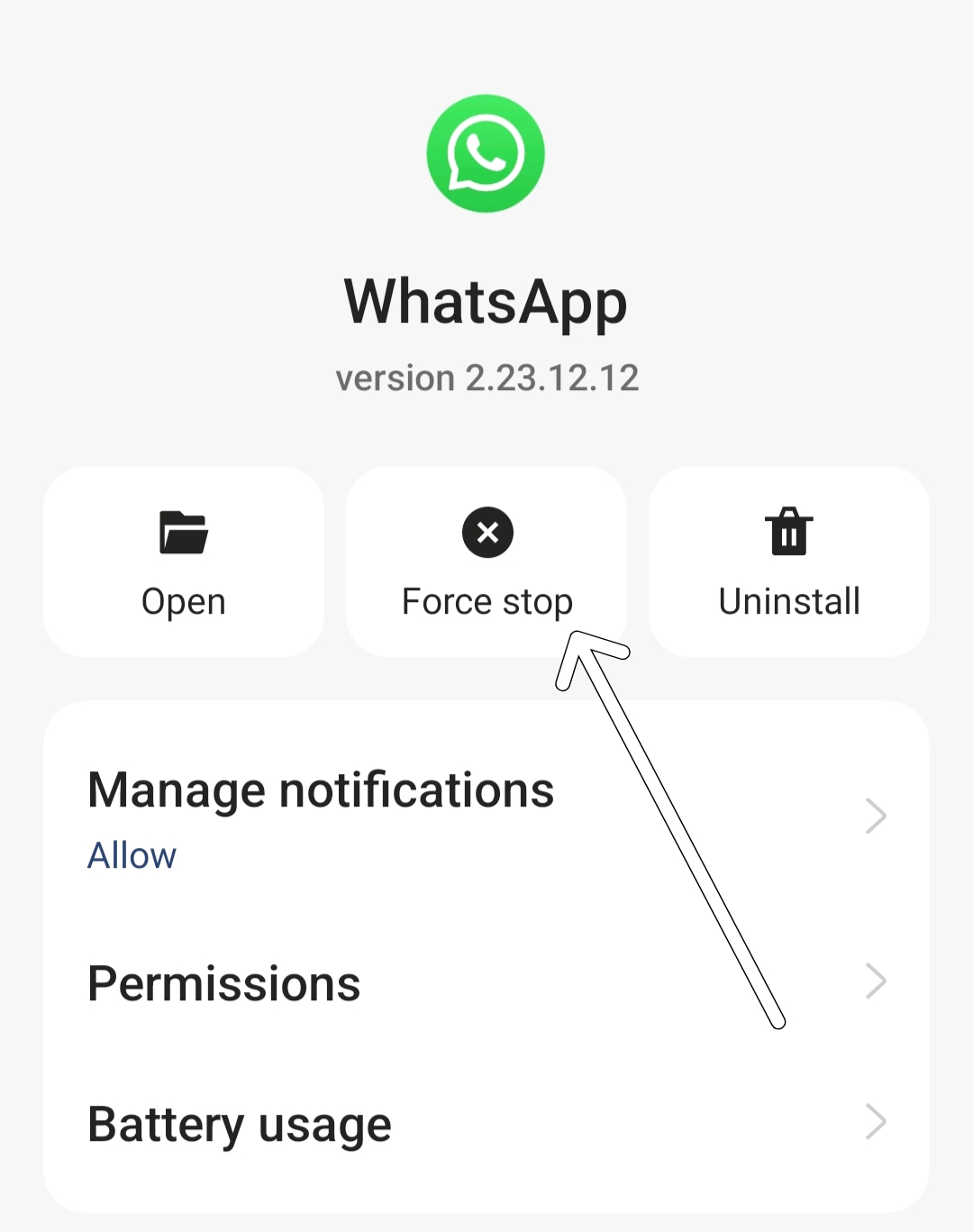
Cómo forzar la detención de la aplicación en tu iPhone
- Abre tu iPhone
- Abra el selector de aplicaciones haciendo doble clic en el botón de inicio (en un iPhone con un botón de inicio) o deslizando hacia arriba desde la parte inferior de la pantalla de inicio (en otros modelos de iPhone).
- Luego deslícese hacia la izquierda o hacia la derecha para encontrar la aplicación que desea cerrar.
- Encuentra Whatsapp entre las aplicaciones abiertas recientemente y desliza hacia arriba para cerrarla.
Borrar caché de WhatsApp
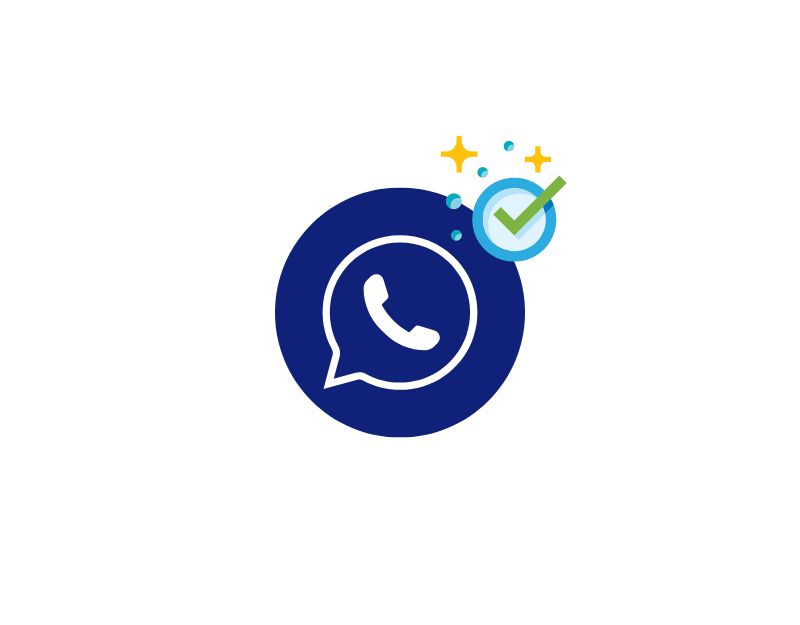
Si forzar el cierre de la aplicación no soluciona el problema, intente borrar el caché de Whatsapp. El caché es una memoria a corto plazo que la aplicación almacena para que la aplicación se cargue más rápido. A veces, el caché puede corromperse y desactualizarse, lo que puede provocar problemas como fallas en la aplicación y problemas para enviar mensajes.
Para solucionar esto, simplemente puede borrar el caché de la aplicación Whatsapp en su Android y iPhone. Así es como puede borrar el caché en su Android y iPhone. Además, tenga en cuenta que borrar el caché no eliminará sus chats de Whatsapp ni cambiará ninguna configuración. Solo borrará la memoria caché. El único inconveniente de borrar el caché es que la aplicación puede tardar un tiempo en cargarse por primera vez.
Cómo borrar la caché de Whatsapp en un teléfono inteligente Android:
- Abra la aplicación Configuración en su teléfono inteligente Android

- En la página de configuración, busque la opción "Aplicaciones" o "Aplicaciones". Esto puede variar según el modelo de su teléfono inteligente y la versión de Android que esté utilizando

- Ahora busque Whatsapp y toque la aplicación para acceder a la información de la aplicación

- Ahora haga clic en el uso de almacenamiento
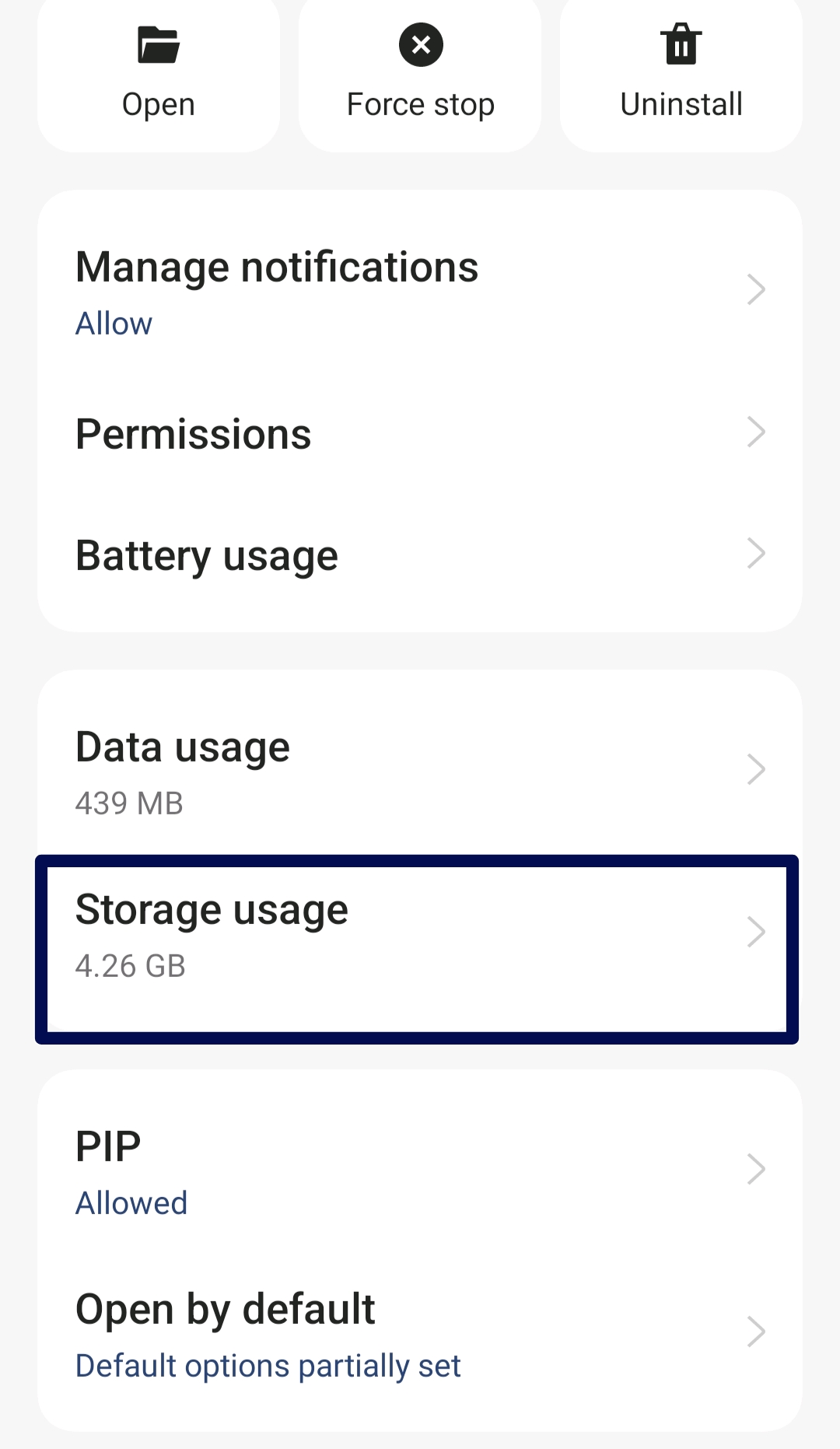
- Finalmente, toque "Borrar caché" para borrar el caché de Whatsapp en su teléfono inteligente Android
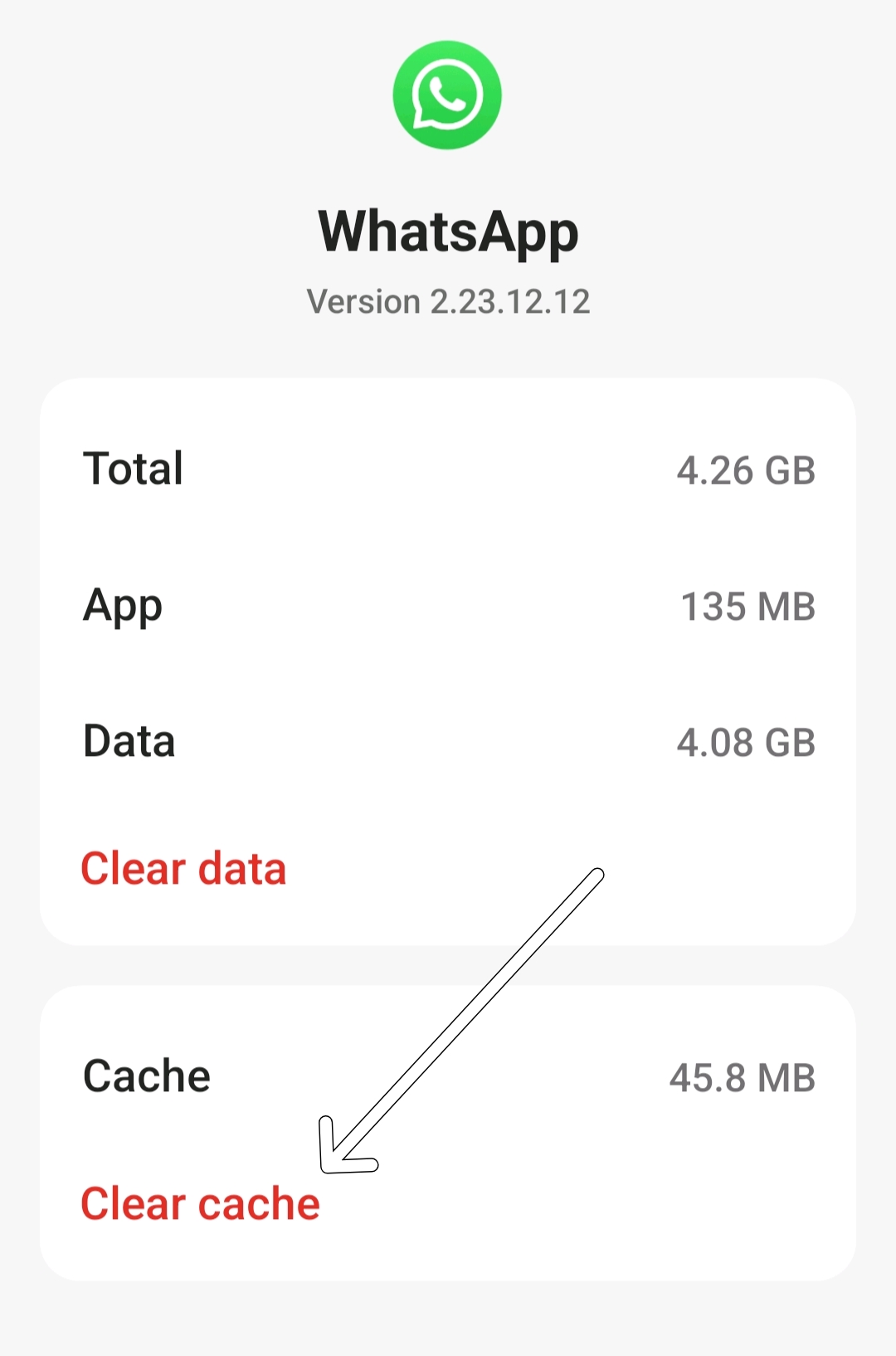
Cómo borrar el caché de la aplicación en el iPhone
- Abra Configuración en su iPhone
- Desplácese hacia abajo en el menú de configuración hasta que encuentre la opción "General". Toque aquí para abrir la configuración general.
- En la configuración general, toque "Almacenamiento de iPhone". Esto mostrará una lista de todas las aplicaciones instaladas en su dispositivo junto con el espacio de almacenamiento que ocupan.
- Desplázate por la lista de aplicaciones hasta que encuentres Whatsapp. Tóquelo para abrir la configuración específica.
- Deslice Whatsapp hacia la izquierda y toque "Descargar aplicación".
Actualizar Whatsapp

Si borrar el caché de Whatsapp no funciona, intente actualizar su Whatsapp a la última versión. La versión específica de Whatsapp que puede estar usando puede contener errores o fallas que le impiden enviar o recibir mensajes. Para solucionar esto, puede actualizar su Whatsapp a la última versión. Además de estas correcciones de errores, la actualización de Whatsapp mejora el rendimiento general de la aplicación y también puede introducir nuevas funciones.
Desinstalar y reinstalar WhatsApp

Si actualizar Whatsapp no soluciona el problema, intente desinstalar Whatsapp y volver a instalarlo en su teléfono inteligente. Desinstalar Whatsapp eliminará todos los Whatsdata y también los errores y problemas relacionados con la aplicación. Asegúrese de hacer una copia de seguridad de sus datos de Whatsapp antes de desinstalar la aplicación. Aquí se explica cómo hacer una copia de seguridad de sus datos de Whatsapp y cómo desinstalar y reinstalar WhatsApp en sus dispositivos iPhone y Android.
Cómo hacer una copia de seguridad de Whatsapp en Android/iPhone
- Abra WhatsApp, haga clic en el menú de tres puntos en la parte superior y seleccione " Configuración ".
- En la configuración de WhatsApp, toque " Chats ".
- Busque la opción " Copia de seguridad del chat " y tóquela.
- Toque " Copia de seguridad " para realizar una copia de seguridad manual o " Copia de seguridad en Google Drive " para establecer la frecuencia de la copia de seguridad.
- En iPhone: toque " Hacer copia de seguridad ahora " para iniciar el proceso de copia de seguridad inmediatamente. Alternativamente, seleccione " Copia de seguridad automática " para programar copias de seguridad automáticas.
Cómo restaurar el historial de chat en WhatsApp
- Abra Google Play Store en su teléfono inteligente Android y Apple App Store en su iPhone.
- Busque Whatsapp en la barra de búsqueda en la parte superior y haga clic en el botón "Instalar" para descargar e instalar Whatsapp en su teléfono inteligente Android o iPhone.
- Después de una instalación exitosa, abra Whatsapp en su teléfono inteligente.
- Dale a WhatsApp los permisos necesarios. Esto incluye el acceso a sus contactos, fotos, medios y archivos.
- Después de que WhatsApp encuentre un archivo de respaldo, verifique si es de la fuente esperada y toque "Restaurar" para restaurar todas sus conversaciones.
- Una vez que haya restaurado sus chats de WhatsApp desde la copia de seguridad, toque "Siguiente" para completar la configuración.
Reinicie su teléfono inteligente
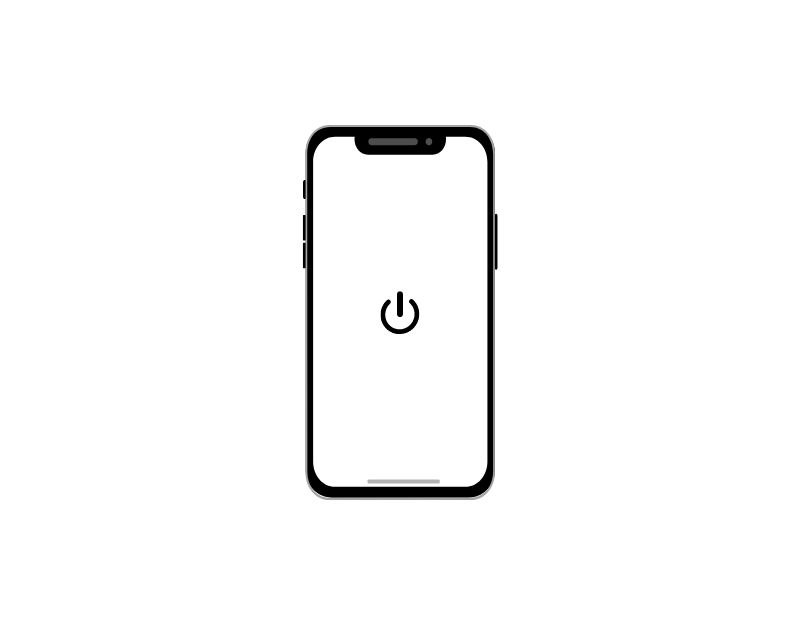
Por cliché que suene, el viejo y buen truco para reiniciar el dispositivo puede ayudarte a solucionar la mayoría de los problemas de dispositivos y aplicaciones. Es una forma más fácil y eficaz de solucionar la mayoría de los problemas.
Restablecimiento de fábrica de su teléfono inteligente
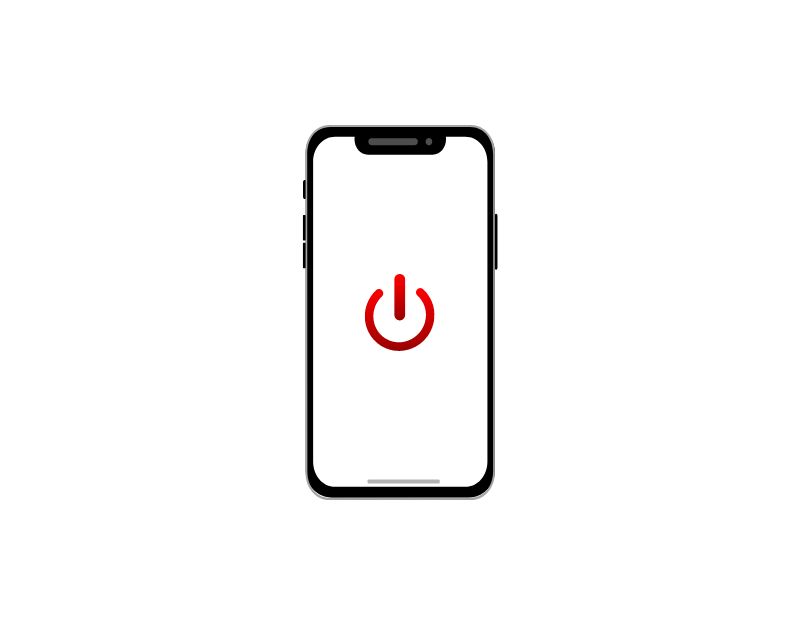
Si los pasos anteriores no funcionan, puede restablecer su teléfono inteligente a la configuración de fábrica. Restablecer su teléfono inteligente a la configuración de fábrica eliminará todos los datos de su teléfono inteligente, incluidos los errores o problemas de software que podrían causar un mal funcionamiento de Whatsapp. Asegúrese de hacer una copia de seguridad de sus datos de Whatsapp y también de archivos locales importantes como fotos, videos y más antes de realizar el reinicio.
Guía para resolver problemas de mensajería de WhatsApp
Ciertamente, hay bastantes razones por las que deberías usar WhatsApp. Es gratis, ofrece métodos de comunicación modernos, encriptación de extremo a extremo para la privacidad, permite llamadas de voz y video gratis y mucho más.
Para la mayoría de las personas, WhatsApp es la aplicación de mensajería predeterminada para comunicarse con sus amigos y familiares y mantenerse al día con información importante de los grupos. Problemas como enviar y recibir mensajes pueden afectar las funciones principales de Whatsapp. Espero que encuentre útil esta guía. Si aún no puede solucionar este problema, háganoslo saber en los comentarios a continuación y estaremos encantados de ayudarle.
Preguntas frecuentes sobre la reparación de WhatsApp que no puede enviar o recibir mensajes
¿Puedo usar WhatsApp sin Wi-Fi o datos móviles?
Sí, WhatsApp aún se puede usar sin conexión para leer mensajes antiguos, verificar el estado y más. Pero requiere una conexión a Internet para enviar mensajes, fotos, videos, estados, imágenes de perfil y más.
¿Cómo puedo comprobar si el problema es con mi teléfono o con WhatsApp?
Lo primero que debe hacer es verificar si su conexión a Internet funciona correctamente. Puede hacerlo intentando navegar por Internet o usar otra aplicación que requiera Internet. Si su conexión a Internet funciona correctamente, es posible que haya un problema con Whatsapp. Sin embargo, también puede haber otros problemas, como fallas en el sistema operativo y más. En la mayoría de los casos, la conexión a Internet es la culpable del problema del dispositivo. Si la conexión a Internet está bien, la aplicación Whatsapp podría tener un problema.
¿Cómo sé si mi WhatsApp está actualizado?
Si está utilizando un teléfono Android, puede buscar actualizaciones de Whatsapp en Play Store. Si no hay ninguna actualización disponible, su Whatsapp está actualizado. Si está utilizando un iPhone, también puede consultar la App Store para ver si hay una actualización disponible.
¿Por qué mi WhatsApp aparece esperando este mensaje?
"Esperando este mensaje. Esto puede llevar un tiempo", el mensaje generalmente se debe al cifrado de extremo a extremo, que requiere que el teléfono del remitente se conecte para que se complete el cifrado. Esto puede suceder si usted o la persona con la que está chateando reinstalaron WhatsApp recientemente o tienen una versión anterior. Ayuda si tanto el remitente como el receptor tienen la última versión de WhatsApp.